计算机产生故障就像人得病一样,很多时候都是始料未及的!
就拿一个简单的操作来说吧,比如要删除一个普通的文件夹,有的时候却是无法删除的。当不能删除的时候,我们会看到诸如下图的提示:
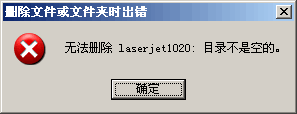
“删除文件或文件夹时出错”,无法删除…:目录不是空的。
从对话框的提示中,我们可以获得这样的信息,您所删除的文件夹,里面可能存在部分正在被系统调用的文件,所以,您就不可能删除该文件夹。
当然,这种问题仅是一种理想状态下的道理。而实际上,您的文件夹是空的,里面什么都没有,但是却无法删除。这种情况的发生,往往是由于系统在调用该文件夹下的某些文件,而阁下却进行了对该文件夹的删除。因此,导致这样的冲突发生。并且,这种情况会持续下去,长久无法删除该文件夹。
下面,本文就针对无法删除文件夹的各种情况,给大家作一个说明,希望对您有所帮助。
一、特殊文件夹无法删除
所谓的特殊文件夹,指的是通过特殊办法所建立的文件夹。当然,您想使用普通的方法来删除此类文件夹,那是不可能的。此类文件夹表现为:
①建立方法
命令格式: MD 盘符:\文件夹名称..\
例子: MD C:\MyFile..\
这样,我们就在C盘根目录,建立了一个特殊的文件夹,文件夹的名称为MyFile. 请注意,文件夹的名称后有一.(有一个点)
该文件夹一旦建立之后,使用普通的方法是无法打开和删除的。
②打开方法
命令格式: Start 盘符:\文件夹名称..\
例子: Start C:\MyFile..\
③删除方法
命令格式:RD 盘符:\文件夹名称..\
例子: RD C:\MyFile..\
如果您无法删除的文件夹,其名称后面有个点. 说明是个特殊文件夹,想要删除,就请使用上述的方法吧。
二、普通文件夹无法删除
如果只是一个普通文件夹,请参阅下文的方法:
①常规解决办法
A:注消或重启电脑,然后再试着删除。
B:进入“安全模式删除”。
C:在纯DOS命令行下使用DEL,DELTREE和RD命令将其删除。
D:如果是文件夹中有比较多的子目录或文件而导致无法删除,可先删除该文件夹中的子目录和文件,再删除文件夹。
E:在任务管理器中结束Explorer.exe进程,然后在命令提示符窗口删除文件。
F:如果你有安装ACDSee,FlashFXP,Nero这几个软件,可以尝试在这几个软件中删除文件夹。
②高级解决方案
A:磁盘错误
运行磁盘扫描,并扫描文件所在分区,扫描前确定已选上修复文件和坏扇区,全面扫描所有选项,扫描后再删除文件。
B:预读机制
某些媒体播放中断或正在预览时会造成无法删除。在“运行”框中输入:REGSVR32 /U SHMEDIA.DLL,注销掉预读功能。或删除注册表中下面这个键值:[HKEY_LOCAL_MACHINE\SOFTWARE\Classes\CLSID\{87D62D94-71B3-4b9a-9489-5FE6850DC73E}\InProcServer32]。
C:防火墙
由于反病毒软件在查毒时会占用正在检查的文件,从而导致执行删除时提示文件正在使用,这时可试着暂时关闭它的即时监控程序,或许可以解决。
D:OFFice、WPS系列软件
OFFice的非法关闭也会造成文件无法删除或改名。重新运行该程序,然后正常关闭,再删除文件。
E:借助WinRAR
右击要删除的文件夹,选择“添加到压缩文件”。在弹出的对话框中选中“压缩后删除源文件,”随便写个压缩包名,点确定。
F:文件粉碎法
使用文件粉碎机,如File Pulverizer,可以彻底删除一些顽固文件。